Este artículo explicará el siguiente contenido:
- ¿Cuál es el uso del comando Docker Copy?
- Copie un directorio/archivo del contenedor a la máquina host local
- Copie un directorio/archivo de la máquina host local al contenedor
¿Cuál es el uso del comando Docker Copy?
El ' ventana acoplable cp El comando ” se puede utilizar para realizar copias de seguridad de datos, restaurar datos o copiar archivos de configuración. La sintaxis del comando docker cp es la siguiente:
estibador c.p. < nombre_contenedor > : < src_path > < host_path >
Este comando copia el archivo o directorio en el “
Método 1: copie un archivo/directorio del contenedor a la máquina host local
Para copiar un archivo/directorio específico del contenedor al sistema local, pruebe los pasos que se mencionan a continuación:
- Enumere todos los contenedores existentes.
- Elige un contenedor determinado.
- Copie un directorio o archivo específico del contenedor de Docker a la máquina host a través del ' docker cp
: ' dominio. - Verifique el archivo copiado.
Paso 1: enumere todos los contenedores existentes
Primero, muestre todos los contenedores disponibles y seleccione el contenedor específico para copiar su archivo o directorio:
estibador PD -a

El resultado anterior mostró todos los contenedores existentes. Hemos seleccionado el “ html-cont ' envase.
Paso 2: copie el archivo/directorio del contenedor Docker al sistema local
Para copiar un archivo/directorio en particular desde el contenedor de Docker al sistema local, escriba el ' docker cp
Aquí:
- “ html-cont ” es el nombre del contenedor.
- “ /usr/new.html ” es la ruta del archivo del contenedor.
- “ C:\Docker\Datos ” es la ruta del directorio en la máquina host:

Este comando ha copiado el ' nuevo.html ” del contenedor y lo guardó en la máquina host.
Paso 3: Verifique el archivo copiado
Ahora, redirija al directorio de la máquina host para verificar si el archivo seleccionado se ha copiado o no:
cd C:\Docker\Datos 
A continuación, utilice el ' ls Comando y mostrar el contenido del directorio:
ls 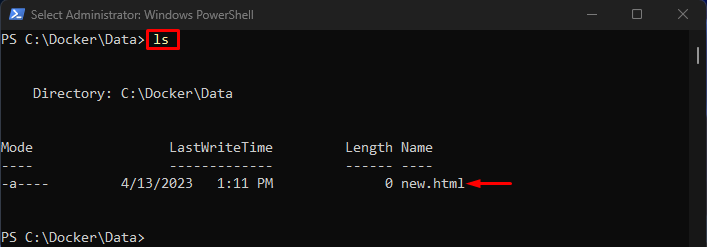
La salida indica que el “ nuevo.html El archivo se ha copiado con éxito desde un contenedor determinado al sistema host.
Método 2: copie un archivo/directorio de la máquina host local al contenedor
Para copiar un directorio específico o un archivo desde la máquina host a un contenedor en particular, siga los pasos provistos:
- Redirigir al directorio del host local.
- Muestra el contenido del directorio del host local.
- Elija un directorio o archivo en particular.
- Copie un directorio o archivo seleccionado de la máquina host al contenedor en particular usando el ' docker cp
: - Verifique el archivo copiado.
Paso 1: navegue al directorio de host local
Primero, utilice el “ cd ” junto con la ruta del directorio de la máquina local y navegue hasta él:
cd C:\Docker\Datos 
El resultado confirma que se ha accedido al directorio de host local especificado.
Paso 2: ver el contenido del directorio del host local
Luego, enumere el contenido del directorio del host local y elija el archivo deseado que debe copiarse en el contenedor de Docker:
ls 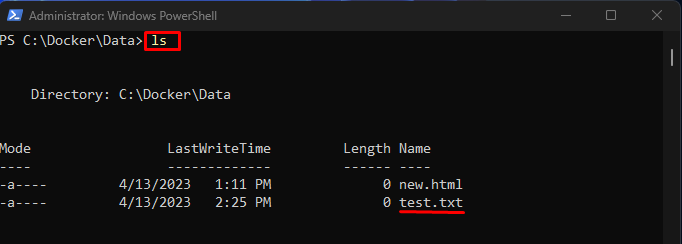
En el resultado anterior, se pueden ver dos archivos. Hemos seleccionado el “ prueba.txt ' archivo.
Paso 3: copie un archivo de la máquina host al contenedor
Para copiar un archivo seleccionado de la máquina anfitriona al contenedor en particular, use el botón ' docker cp
Aquí:
- “ C:\Docker\Data\prueba.txt ” es la ruta del archivo en la máquina host:
- “ html-cont ” es el nombre del contenedor.
- “ /usr ” es la ruta del contenedor:

Este comando ha copiado el ' prueba.txt ” desde la máquina host local al “ html-cont ' envase.
Paso 4: Verifique el archivo copiado
Ahora, verifique si el archivo se ha copiado en el contenedor o no accediendo a su contenido con el comando proporcionado:
estibador ejecutivo -él html-cont sh 
Nota: Este comando solo funciona si el contenedor se está ejecutando.
El comando mencionado anteriormente ha abierto el shell interactivo. Ahora, ejecutamos comandos en él para ver el contenido del contenedor.
Navegue al directorio del contenedor usando el ' cd Comando junto con el nombre del directorio:
cd usuarioLuego, enumere el contenido del directorio:
ls 
El resultado anterior muestra que el “ prueba.txt El archivo se ha copiado/transferido correctamente al contenedor especificado.
Conclusión
El ' ventana acoplable cp El comando ” se utiliza para copiar o transferir archivos y directorios entre contenedores Docker y el sistema local. Para copiar o transferir un archivo/directorio específico desde el contenedor de Docker al sistema local, use el ' docker cp